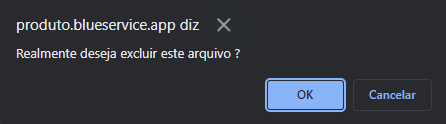Para realizar um upload global de arquivos, abra o menu principal, selecione o módulo Unidades, Configurações e clique na opção Upload global de arquivos.
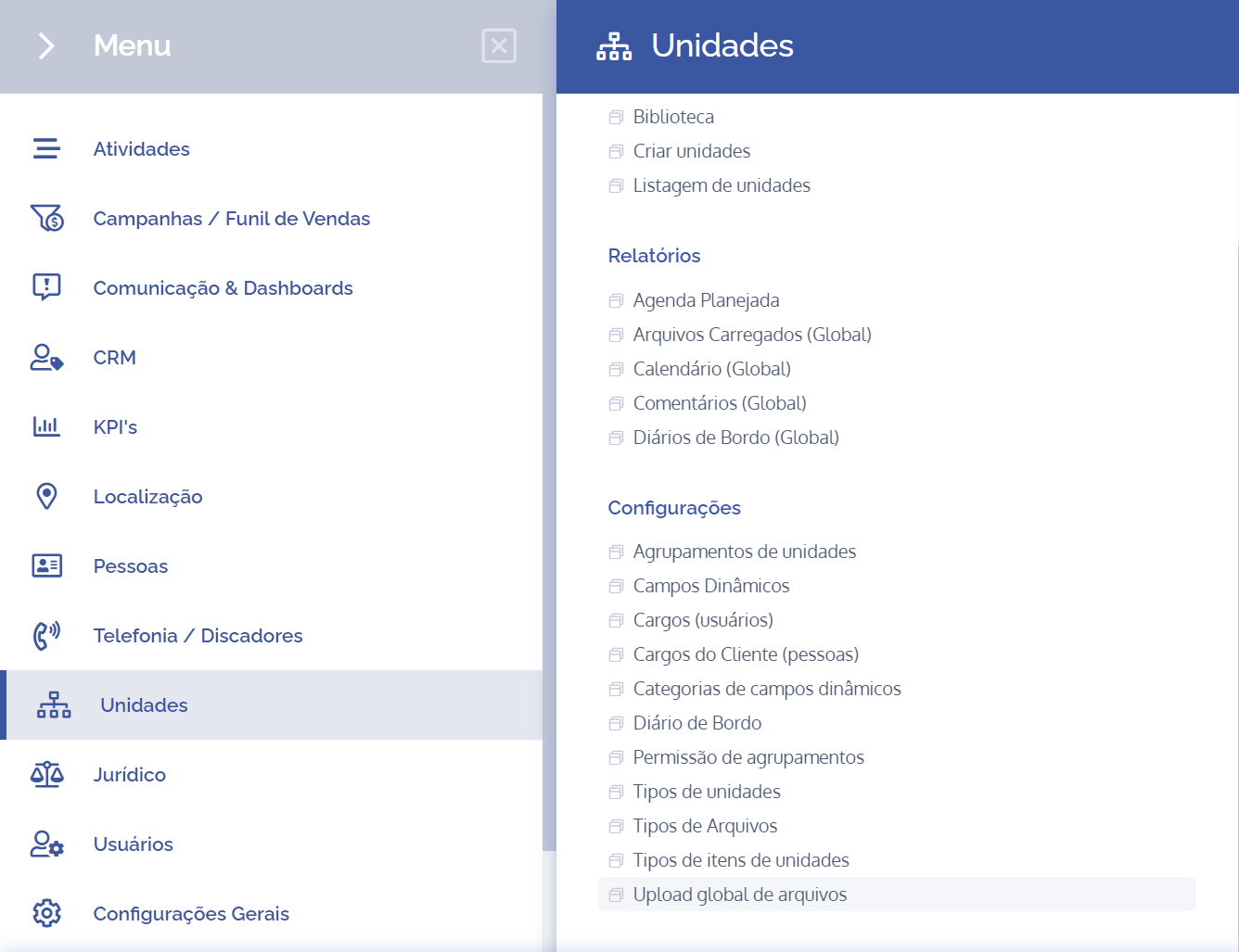
Em seguida, será exibido o bloco (Upload global de arquivos):
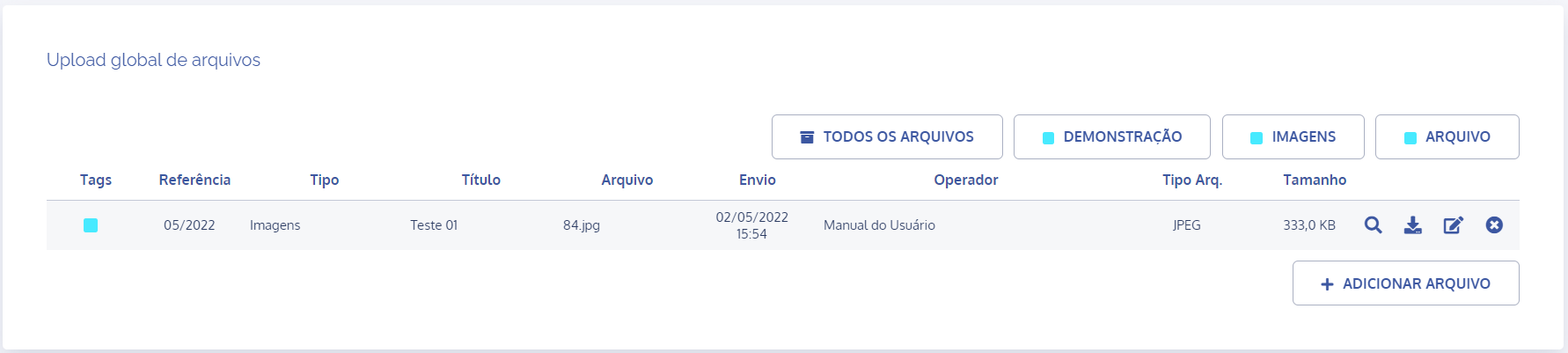
Ao clicar no botão Adicionar arquivo, será exibido o bloco (Upload de arquivos):
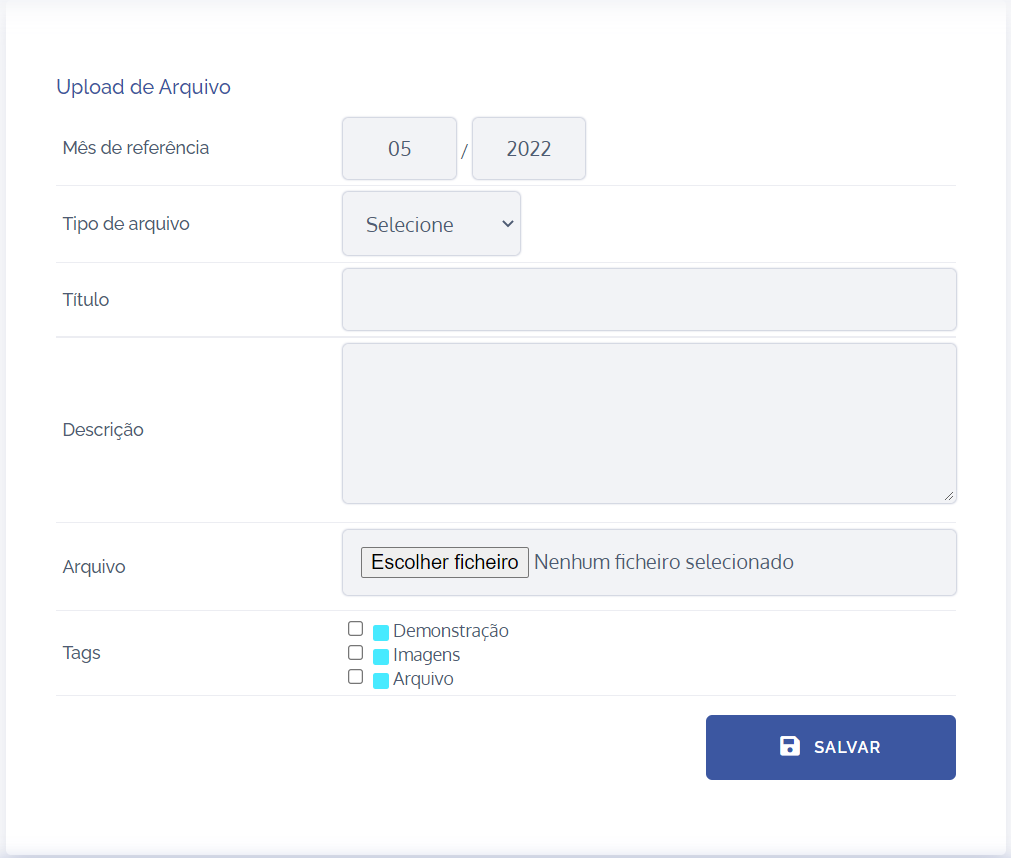
Preenchendo os campos:
Mês de referência: ao clicar nesse campo, defina o mês/ano a ser vinculado.
Tipo de arquivo: ao clicar nesse campo, é necessário definir o tipo de arquivo a ser vinculado.
Título: ao clicar nesse campo, é necessário definir o título (nome) do arquivo a ser cadastrado.
Descrição: ao clicar nesse campo, descreva a finalidade do arquivo a ser anexado.
Arquivo: ao clicar nesse campo, escolha o arquivo que será submetido(anexado).
Tags: Escolha na caixa de seleção, as tags que deseja vincular ao arquivo.
Após preencher os campos, clique no botão Salvar.
Visualizar arquivo
Ao clicar no ícone Visualização , o arquivo será exibido em uma nova guia.
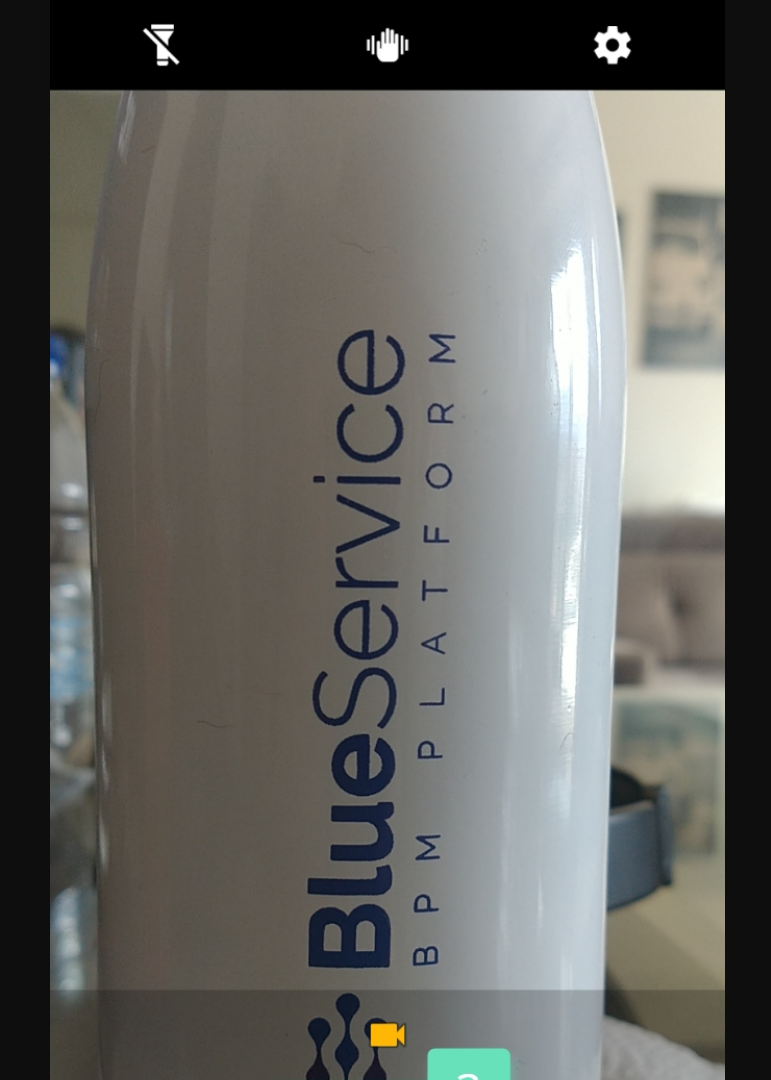
Download arquivo
Ao clicar no ícone Download , o arquivo será transferido.
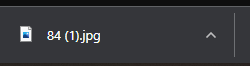
Editar arquivo
Ao clicar no ícone Editar , será exibido o bloco (Editar upload de arquivo):
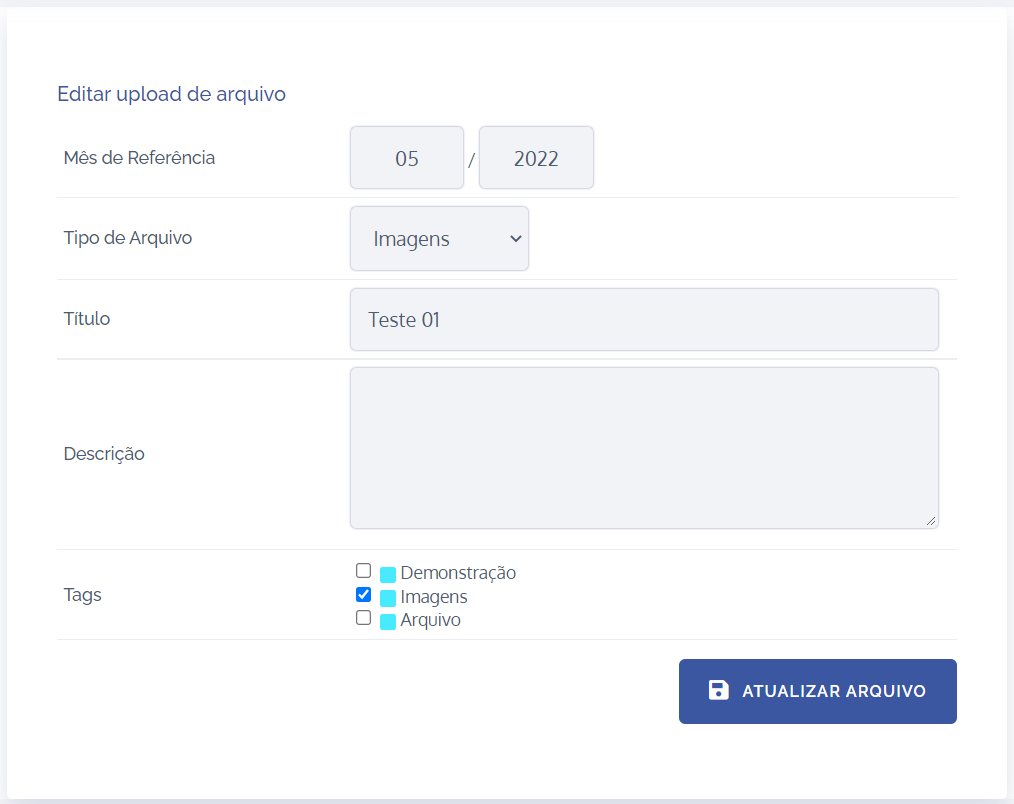
Após editar os campos, clique no botão Atualizar arquivo.
Excluir arquivo
Ao clicar no ícone Excluir , será exibida uma janela de confirmação de remoção do arquivo: